Зміст
Excel надає різні функції і способи отримання відповідних значень. Залежно від ситуації, користувачі можуть вибирати свої переваги. Цей урок покаже вам, як отримати результати, використовуючи ЗБІГ ІНДЕКСІВ з множинними збігами в Excel.
Насамперед, давайте познайомимося з сьогоднішнім робочим зошитом.

На аркушах сьогоднішнього робочого зошита ви знайдете товари та їх співвідношення цін. Використовуючи це співвідношення, ми побачимо кілька прикладів для отримання вартості за допомогою численні критерії .
У реальному світі вам може знадобитися обробляти набори даних декількох відносин і встановлювати різні критерії для отримання результатів. Щоб спростити процес, ми будемо отримувати ціну товару, що відповідає назві та розміру.
Завантажити Практичний посібник
Завантажити робочий зошит, який використовувався для демонстрації з усіма формулами, можна за посиланням нижче.
INDEX-MATCH з декількома збігами.xlsx
Основи INDEX-MATCH
Основи функції INDEX
Функція INDEX повертає значення або посилання на значення з таблиці або діапазону. Може використовуватися для отримання окремих значень або цілих рядків і стовпців. Розглянемо синтаксис функції INDEX.
ІНДЕКС(масив/посилання, номер_рядка, номер_стовпця,номер_області)
масив або посилання: Комірка або діапазон комірок для перегляду
номер_рядка: Рядок у масиві, з якого потрібно повернути значення
номер_колонки: Стовпець у масиві, з якого потрібно повернути значення
номер_області: Вибирає діапазон по посиланню, з якого потрібно повернути перетин row_num і column_num Це необов'язкове поле.
При написанні формули ви можете вибрати, чи потрібно надавати номер_рядка або номер_колонки Якщо ви надасте номер_рядка то необов'язково використовувати номер_колонки і навпаки.
Ви можете ознайомитися з Підтримка Microsoft для більш глибокої синтаксичної розбивки.
Основи функції MATCH
На практиці, одна функція, яку ви частіше зустрічаєте в ІНДЕКС функція полягає в тому, щоб функція MATCH "У нас тут є МАТЧ використовується для знаходження позиції вказаного елемента в діапазоні комірок. Вона повертає відносну позицію конкретного елемента в діапазоні.
Синтаксис програми МАТЧ функція полягає в тому, щоб
MATCH(значення_пошуку, масив_пошуку, тип_відповідності)
lookup_value: Значення для пошуку в масиві lookup_array.
lookup_array: Ряд осередків, в яких проводяться обшуки.
match_type: Це необов'язкове поле, ви можете вставити 3 значення.
1 = Менше або дорівнює lookup_value
0 = Точне значення_пошуку
-1 = Більше або дорівнює lookup_value
Для більш глибокого розуміння ви можете ознайомитися з Підтримка Microsoft сайт.
6 Відповідні приклади використання формули INDEX-MATCH з декількома збігами
Тепер ми застосуємо ці формули та теорії на практиці на нашому наборі даних. Ми розв'язали різні сценарії, використовуючи INDEX-MATCH з декількома збігами в Excel і включили їх в різні розділи для кращого розуміння. Слідкуйте далі, щоб побачити, як ми можемо застосувати їх в різних сценаріях, або якщо ви віддаєте перевагу конкретному сценарію, ви можете знайти його в таблиці вище.
1. індекс-співставлення з декількома критеріями
Для отримання значень з численні критерії Перш за все задайте критерії. Наприклад, якщо ви хочете отримати ціну на сорочку малого розміру (в нашій робочій книзі), вам необхідно задати Найменування товару - Сорочка і Розмір - Малий.

Тепер виконайте ці кроки, щоб побачити, як ми можемо використовувати формулу для пошуку індексного збігу з цими кількома збігами в Excel.
Сходинки:
- Спочатку виділяємо комірку G6 .
- Тоді запишіть наступну формулу.
=INDEX(D5:D15,MATCH(1,(G4=B5:B15)*(G5=C5:C15),0))
🔎 Розбивка формули
INDEX(D5:D15,MATCH(1,(G4=B5:B15)*(G5=C5:C15),0))
👉 (G4=B5:B15) і (G5=C5:C15) є обома умовами і повертаються або ПРАВДА або НЕПРАВДА в залежності від того, чи істинні умови, чи ні. Чисельно вони дорівнюють 1 або 0. Таким чином, множення повертає 1, якщо обидві умови істинні.
👉 MATCH(1,(G4=B5:B15)*(G5=C5:C15),0) повертає позицію, в якій обидві умови є істинними, в даному випадку це 1.
👉 INDEX(D5:D15,MATCH(1,(G4=B5:B15)*(G5=C5:C15),0)) повертає значення в позиції, яку повернула попередня частина формули.
- Наостанок, натисніть Увійдіть .

Таким чином, ми можемо використовувати INDEX MATCH для декількох критеріїв або збігів в Excel.
Читати далі: Як зіставити декілька критеріїв з різних масивів в Excel
2. індекс-збіг з декількома критеріями належить до рядків і стовпців
У цьому розділі ми розглянемо, як виконати пошук за двома або більше критеріями в рядки і стовпці Це може здатися дещо складним і заплутаним.
Внесемо невеликі зміни в наш приклад, наша таблиця тепер організована таким чином, що значення розміру (Small, Large, M, XL) представляють окремі стовпці.

Аналогічно до попереднього розділу, в якості значень критеріїв задайте товар і необхідний розмір.
Виконайте наступні кроки, щоб побачити, як ми можемо використовувати формулу для цього розділу.
Сходинки:
- Спочатку виділяємо комірку I6 .
- Потім запишіть в ньому наступну формулу.
=INDEX(C5:F7,MATCH(I4,B5:B7,0),MATCH(I5,C4:F4,0))
🔎 Розбивка формули
👉 MATCH(I4,B5:B7,0) повертає точний збіг значення параметру I4 в діапазоні B5:B7 .
👉 Так само, MATCH(I5,C4:F4,0) повертає точний збіг значення параметру I5 в діапазоні C4:F4 .
👉 Нарешті, INDEX(C5:F7,MATCH(I4,B5:B7,0),MATCH(I5,C4:F4,0)) отримує на виході першої функції номер рядка, а другої - номер стовпця і повертає значення, яке знаходиться в позиції з діапазону C5:F7 .
- Після цього натисніть Увійдіть .

Таким чином, ми можемо використовувати INDEX-MATCH з декількома критеріями, що належать до рядків і стовпців.
Читати далі: Індекс Excel Співставлення одного/кількох критеріїв з одним/кількома результатами
Схожі читання
- ПІДБІР ІНДЕКСІВ за 3 критеріями в Excel (4 приклади)
- Збіг індексів на декількох аркушах в Excel (з альтернативою)
- Сума з функціями ІНДЕКС-ЗНАХІД за кількома критеріями в Excel
- Індексне збіг суми декількох рядків в Excel (3 способу)
- Формула ІНДЕКС-ПОДІБНІСТЬ для пошуку мінімального значення в Excel (4 підходящих способи)
3. збіг індексів з несуміжних колонок
У цьому розділі ми покажемо приклад того, як отримати співпадаючі значення з використанням двох несуміжних стовпців. Додатково нам знадобляться функція IFERROR для цього сценарію.
Це буде набір даних для демонстрації.

Виконайте наступні кроки, щоб дізнатися, як ми можемо використовувати INDEX-MATCH для несуміжних стовпців (товар і кількість) у цьому наборі даних.
Сходинки:
- Спочатку виділяємо комірку G6 .
- Потім запишіть в ньому наступну формулу.
=IFERROR(INDEX(B4:D7,MATCH(G5,B4:B7,0),MATCH(F6,B4:D4,0)), "Немає значення")
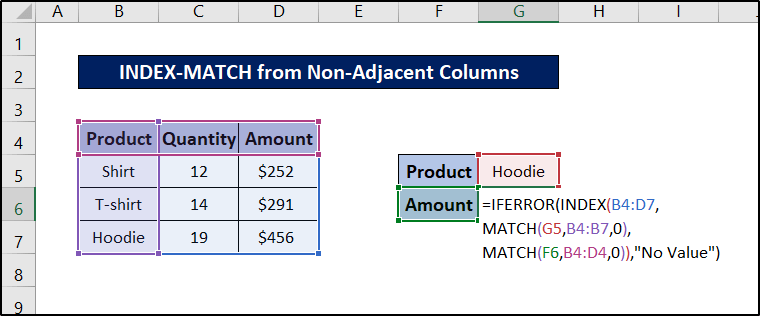
🔎 Розбивка формули
IFERROR(INDEX(B4:D7,MATCH(G5,B4:B7,0),MATCH(F6,B4:D4,0)), "Немає значення")
👉 MATCH(G5,B4:B7,0) знаходить точний збіг значення комірки G5 в діапазоні B4:B7 .
👉 і MATCH(F6,B4:D4,0) знаходить точний збіг з F6 це діапазон B4:D4 .
👉 Тоді INDEX(B4:D7,MATCH(G5,B4:B7,0),MATCH(F6,B4:D4,0)) приймає перше значення функції як номер рядка, а друге значення функції як номер стовпця і повертає значення в цій позиції діапазону B4:D7 .
👉 Нарешті, IFERROR(INDEX(B4:D7,MATCH(G5,B4:B7,0),MATCH(F6,B4:D4,0)), "Немає значення") повертає рядок "No Value", якщо при виконанні формули виникла помилка. В іншому випадку повертає звичайне значення.
- Далі натисніть Увійдіть на клавіатурі.

В результаті ми можемо знайти потрібний збіг за допомогою INDEX-MATCH з несуміжних стовпців за обраними критеріями, навіть за кількома, в Excel.
4. зіставлення індексів з декількох таблиць
Щоб знайти збіги з декількох таблиць, ми можемо використовувати INDEX-MATCH Поряд з цією функцією нам знадобиться МАЛИЙ , НОМЕР , ROW , COUNTIF і ПОМИЛКА також функціонує.
У прикладі на аркуші з прикладом ми маємо 2 Товари магазину. На цьому аркуші ми побачимо, як виконати завдання.

Виконайте наступні кроки, щоб побачити, як ми можемо використовувати комбінацію цих функцій разом з ІНДЕКС-ПОДІБНІСТЬ з декількома збігами з цього набору таблиць в Excel.
Сходинки:
- Спочатку виділяємо комірку C14 .
- А тепер запишіть наступну формулу.
=IFERROR(INDEX($C$6:$C$10, SMALL(IF(ISUMBER(MATCH($B$6:$B$10, $C$12, 0)), MATCH(ROW($B$6:$B$10), ROW($B$6:$B$10)), ""), ROWS($A$1:A1))), INDEX($F$6:$F$10, SMALL(IF(ISUMBER(MATCH($E$6:$E$10, $C$12, 0)), MATCH(ROW($E$6:$E$10), ROW($E$6:$E$10)), ""), ROWS($A$1:A1)), ROWS($A$1:A1)), COUNTIF($B$6:$B$10, $C$12))))

🔎 Розбивка формули
IFERROR(INDEX($C$6:$C$10, SMALL(IF(ISUMBER(MATCH($B$6:$B$10, $C$12, 0)), MATCH(ROW($B$6:$B$10, ROW($B$6:$B$10)), ""), ROWS($A$1:A1))), INDEX($F$6:$F$10, SMALL(IF(ISUMBER(MATCH($E$6:$E$10, $C$12, 0)), MATCH(ROW($E$6:$E$10, ROW($E$6:$E$10)), ""), ROWS($A$1:A1)-COUNTIF($B$6:$B$10, $C$12))))
👉 MATCH($B$6:$B$10, $C$12, 0) знаходить точний збіг з C12 в діапазоні B6:B10 .
👉 ISUMBER(MATCH($B$6:$B$10, $C$12, 0)) перевіряє, чи значення є числом у функції.
👉 IF(ISUMBER(MATCH($B$6:$B$10, $C$12, 0)), MATCH(ROW($B$6:$B$10, ROW($B$6:$B$10)), "") ROW($B$6:$B$10)) перевіряє, чи є попередня функція числом. Якщо так, то повертає вихідне значення MATCH(ROW($B$6:$B$10), ROW($B$6:$B$10)) яка є позицією, де масив номерів рядків збігається в першому та другому ROW В іншому випадку повертається пустий рядок.
👉 SMALL(IF(ISUMBER(MATCH($B$6:$B$10, $C$12, 0)), MATCH(ROW($B$6:$B$10, ROW($B$6:$B$10)), ""), ROWS($A$1:A1)) повертає значення ROWS($A$1:A1) -найменше значення з масиву.
👉 Нарешті. INDEX($C$6:$C$10, SMALL(IF(ISUMBER(MATCH($B$6:$B$10, $C$12, 0)), MATCH(ROW($B$6:$B$10, ROW($B$6:$B$10)), ""), ROWS($A$1:A1))) повертає значення в даній позиції діапазону C6:C10 .
👉 INDEX($F$6:$F$10, SMALL(IF(ISUMBER(MATCH($E$6:$E$10, $C$12, 0)), MATCH(ROW($E$6:$E$10, ROW($E$6:$E$10)), ""), ROWS($A$1:A1)-COUNTIF($B$6:$B$10, $C$12))) робить те ж саме, але з другої таблиці, оскільки діапазони явно відрізняються в цій частині формули.
👉 Нарешті, функція whole приймає всю функцію і повертає INDEX-MATCH Вплив цих комбінацій на ПОМИЛКА функція, якщо при виконанні формули виникнуть помилки, то вона не поверне жодного значення.
- Потім натисніть Увійдіть .

- Після цього знову виділіть комірку і клацніть і перетягніть значок ручки заповнення вниз для декількох комірок, щоб знайти решту значень з таблиць. Ви можете перетягнути додаткові комірки, Excel зупинить заповнення значень, коли їх не залишиться.

Таким чином, ми можемо використовувати INDEX-MATCH, використовуючи критерії з декількох таблиць в Excel.
Читати далі: Множинні критерії в Excel за допомогою функцій INDEX, MATCH та COUNTIF
5. зіставлення індексів з декількох робочих аркушів
Ми можемо використовувати формулу INDEX-MATCH на різних аркушах. Тут ми маємо ці дві таблиці на двох різних аркушах.

Лист цеху 1 для цеху 1 і лист цеху 2 для цеху 2.

Щоб отримати результат, все, що нам потрібно зробити, це просто вказати ім'я аркуша перед посиланням на клітинку. Виконайте ці кроки для отримання більш детальної інформації.
Сходинки:
- Спочатку виділяємо комірку C14 з аркуша "Цех 1".
- Тоді запишіть наступну формулу.
=IFERROR(INDEX($C$6:$C$10, SMALL(IF(ISNUMBER(MATCH($B$6:$B$10, $C$12, 0)), MATCH(ROW($B$6:$B$10), ROW($B$6:$B$10)), ""), ROWS($A$1:A1))), INDEX('Shop 2'!$C$6:$C$10, SMALL(IF(ISNUMBER(MATCH('Shop 2'!$B$6:$B$10, $C$12, 0)), MATCH(ROW('Shop 2'!$B$6:$B$10), ROW('Shop 2'!$B$6:$B$10)), ""), ROWS($A$1:A1)-COUNTIF($B$6:$B$10, $C$12))))

🔎 Розбивка формули
IFERROR(INDEX($C$6:$C$10, SMALL(IF(ISNUMBER(MATCH($B$6:$B$10, $C$12, 0)), MATCH(ROW($B$6:$B$10), ROW($B$6:$B$10)), “”), ROWS($A$1:A1))), INDEX(‘Shop 2’!$C$6:$C$10, SMALL(IF(ISNUMBER(MATCH(‘Shop 2’!$B$6:$B$10, $C$12, 0)), MATCH(ROW(‘Shop 2’!$B$6:$B$10), ROW(‘Shop 2’!$B$6:$B$10)), “”), ROWS($A$1:A1)-COUNTIF($B$6:$B$10, $C$12))))
👉 MATCH($B$6:$B$10, $C$12, 0) шукає точний збіг значення комірки C12 в діапазоні B6:B10 .
👉 ISUMBER(MATCH($B$6:$B$10, $C$12, 0)) перевіряє, чи є вихід попередньої функції числом чи ні. Що визначає, чи був збіг чи ні. Це якраз для того, щоб перетворити числове значення в логічне.
👉 Тоді IF(ISUMBER(MATCH($B$6:$B$10, $C$12, 0)), MATCH(ROW($B$6:$B$10, ROW($B$6:$B$10)), "") перевіряє на наявність булевого значення та повертає MATCH(ROW($B$6:$B$10), ROW($B$6:$B$10)) якщо значення true, інакше повертає пустий рядок. MATCH(ROW($B$6:$B$10), ROW($B$6:$B$10)) частина - це ряд чисел, де ROW($B$6:$B$10) і ROW($B$6:$B$10) Це просто зручний трюк для обмеження загальної кількості рядків у вибраній секції.
👉 Після цього, SMALL(IF(ISUMBER(MATCH($B$6:$B$10, $C$12, 0)), MATCH(ROW($B$6:$B$10, ROW($B$6:$B$10)), ""), ROWS($A$1:A1) розшукує ROWS($A$1:A1) -найменше значення з вихідних даних, отриманих в результаті ЯКЩО порцію.
👉 Нарешті, INDEX($C$6:$C$10, SMALL(IF(ISUMBER(MATCH($B$6:$B$10, $C$12, 0)), MATCH(ROW($B$6:$B$10, ROW($B$6:$B$10)), ""), ROWS($A$1:A1))) в якості номера рядка приймає вихід попередньої функції та ROWS($A$1:A1) як номер стовпця і повертає значення, яке знаходиться в цій позиції в діапазоні C6:C10 .
👉 Так само, INDEX('Магазин 2'!$C$6:$C$10, SMALL(IF(ISNUMBER(MATCH('Магазин 2'!$B$6:$B$10, $C$12, 0)), MATCH(ROW('Магазин 2'!$B$6:$B$10), ROW('Магазин 2'!$B$6:$B$10)), "") робить те ж саме, але з другого аркуша. Оскільки аркуш називається "Цех 2", ми додали його перед виділенням діапазонів/комірок. Вам не потрібно додавати їх на аркуш, на якому ви виконуєте обчислення. Тому ми не зробили цього для "Цеху 1" в попередній частині формули.
👉 Нарешті, ми додали всю функцію в ПОМИЛКА Причина - повернення порожнього рядка у випадку виникнення помилок при виконанні формули.
- Наостанок, натисніть Увійдіть .

- Тепер знову виберіть комірку, а потім клацніть і перетягніть піктограму ручки заповнення для деяких комірок вниз (більше, ніж передбачувана кількість вихідної комірки повинно бути в порядку).
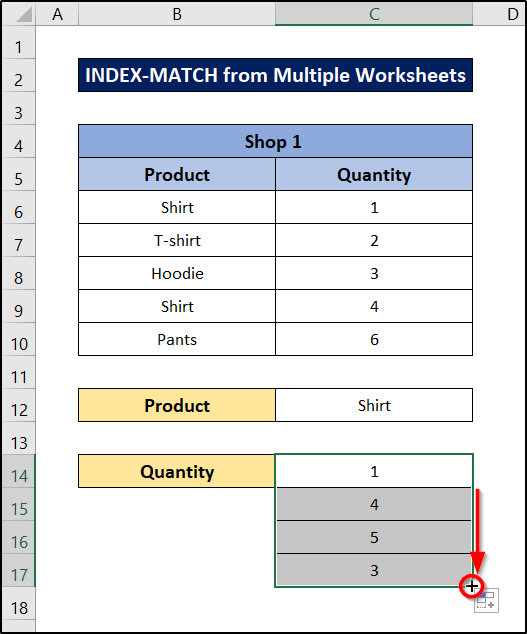
Отже, ми знайдемо всі збіги за допомогою ІНДЕКС-СПІВПАДІННЯ з декількох робочих аркушів в Excel.
6. індексний пошук за кількома критеріями без масиву
Ми також можемо використовувати INDEX-MATCH для множинних збігів або критеріїв без будь-якого масиву. Наприклад, візьмемо наступний набір даних.
Але для цього нам спочатку потрібна колона помічників. Ми будемо використовувати функція CONCATENATE На додаток до функцій, що розглядаються, виконайте наступні кроки для отримання повного керівництва.
Сходинки:
- Спочатку виділяємо комірку F5 і запишемо наступну формулу.
=CONCATENATE(C5,",",D5,",",E5)
- Потім натисніть Увійдіть .

- Тепер знову виберіть клітинку і клацніть і перетягніть піктограму ручки заповнення в кінець стовпця, щоб повторити формулу для решти клітинок.

- Далі ми знайдемо INDEX-MATCH для всіх 100-х у вихідному наборі даних. Для цього виділимо комірку, в якій буде зберігатися значення ( H5 в даному випадку).
- Потім вставити наступну формулу.
=INDEX(B5:B19,MATCH("100,100,100",F5:F19,0))
🔎 Розбивка формули
👉 MATCH(“100,100,100”,F5:F19,0) шукає точний збіг 100,100,100 в діапазоні F5:F19 .
👉 Тоді INDEX(B5:B19,MATCH(“100,100,100”,F5:F19,0)) повертає значення в позиції, де значення співпадає.
- Наостанок, натисніть Увійдіть .

Таким чином, ми можемо використовувати INDEX-MATCH для декількох критеріїв або збігів в Excel без будь-якого масиву.
Як повернути кілька значень по вертикалі за допомогою формули ІНДЕКС-ПОДІБНІСТЬ в Excel
У випадку, якщо потрібно повернути декілька значень по вертикалі за допомогою INDEX-MATCH, розглянемо наступний приклад.

Виконайте ці кроки, щоб побачити, як ми можемо досягти цього для набору даних.
Сходинки:
- Спочатку виділяємо комірку F5 .
- По-друге, запишіть наступну формулу.
=IFERROR(INDEX($C$5:$C$14,SMALL(IF($E$5=$B$5:$B$14,ROW($B$5:$B$14)-ROW($B$5)+1),ROW(1:1))),"")
🔎 Розбивка формули
👉 ROW($B$5:$B$14) повертає масив, що містить номери рядків діапазону B5:B14 .
👉 ROW($B$5:$B$14)-ROW($B$5)+1 повертає різницю між масивом та номером рядка комірки B5 який в даному випадку є просто масивом від 1 до 10.
👉 IF($E$5=$B$5:$B$14,ROW($B$5:$B$14)-ROW($B$5)+1) перевіряє, де значення комірки E5 дорівнює в діапазоні B5:B14 і повертає номер у масиві, де він є істинним, з попереднього масиву.
👉 SMALL(IF($E$5=$B$5:$B$14,ROW($B$5:$B$14)-ROW($B$5)+1),ROW(1:1) повертає найменше число з масиву.
👉 INDEX($C$5:$C$14,SMALL(IF($E$5=$B$5:$B$14,ROW($B$5:$B$14)-ROW($B$5)+1),ROW(1:1))) повертає значення в цій позиції діапазону C5:C14 .
👉 Нарешті, IFERROR(INDEX($C$5:$C$14,SMALL(IF($E$5=$B$5:$B$14,ROW($B$5:$B$14)-ROW($B$5)+1),ROW(1:1))),"") робить так, що якщо значення призводить до помилки у формулі, то повертає порожній рядок.

- По-третє, натисніть Увійдіть .

- Потім знову виберіть клітинку. Нарешті, клацніть і перетягніть піктограму ручки заповнення вниз для деяких клітинок, щоб отримати всі значення.

Таким чином, ми можемо повернути кілька значень по вертикалі, використовуючи ІНДЕКС-ПОДІБНІСТЬ в Excel.
Читати далі: ІНДЕКСНИЙ СПІВПРАЦЮВАННЯ з декількома критеріями на іншому аркуші (2 способи)
Висновок
На сьогодні це все. Ми спробували показати вам кілька способів ІНДЕКСНОГО СПІВПАДІННЯ з декількома збігами. Сподіваємося, ви знайдете це корисним. Не соромтеся коментувати, якщо щось здасться вам складним для розуміння. Ви можете повідомити нам про будь-які інші способи виконання цього завдання.
Більше подібних путівників можна знайти на сайті Exceldemy.com .

